Работа iwork

Подобно на почти всички основни продукти от Apple, Страници е многоезична приложение и има локализация на 16 езика. който включва и български език. Език на програмата автоматично се настройва в зависимост от това на какъв език се избира като основна операционна система. Руската локализиране извършва безупречно, като се вземат предвид особеностите на българския език.
Прозорец за избор на темплейта
Всеки път, когато стартирате Pages потребител стартира работата си в приложението към прозореца за избор шаблон. Независимо от това дали то се случва просто да напишете конкретен текст или да се създаде специално създание - не забравяйте да изберете шаблон на бъдещия документ.

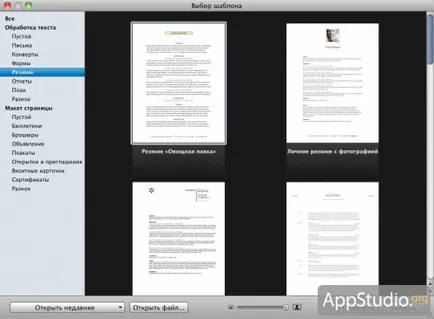
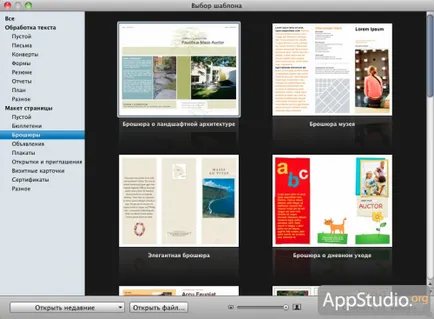
В допълнение, в прозореца за избор на шаблона е възможно да се избере един от последните, за да редактирате документа (това е много полезно, когато един и същ документ трябва да работи в рамките на няколко дни), както и да качвате файл в съвместим формат от всяка папка на твърдия диск. Все пак, въпреки всички полезни характеристики на този прозорец, това не е изключение, тъй като достъпът до всички по-горе могат да бъдат получени чрез менюто на програмата, и така показваме този прозорец, можете спокойно да изключите в предпочитанията на страници. Така че, изберете един от шаблоните (например от групата Blank Текстообработка) и да получите в главния прозорец на приложението.
Основния прозорец и ленти с инструменти
Приложението има прост и чист интерфейс. Работното пространство състои от едно голямо работно помещение и ленти с инструменти поставен в горната част на прозореца. В долната част на прозореца има много малко информация панел, който, обаче, също има някои инструменти за управление. Останалата част от инструмента за кандидатстване е на разположение на много от прибиращи се панели, които първоначално не са показани. Така Pages първоначално е спокойна и комфортна работа, когато почти нищо отвлича вниманието от рекламното послание или работния процес.
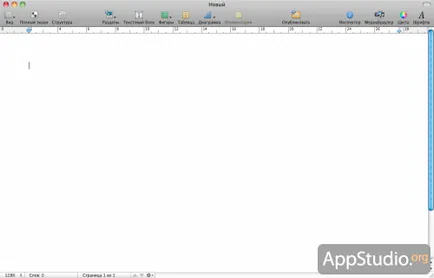
Чрез методите на работа в основния прозорец Страници ние ще се върне в цикъл бъдещо издание, а сега нека да поговорим за инструментите, предоставени от лентата с инструменти.
Бутонът осигурява достъп до падащото меню, което ви позволява да контролирате показването на определен брой панели, инструменти, и така нататък.
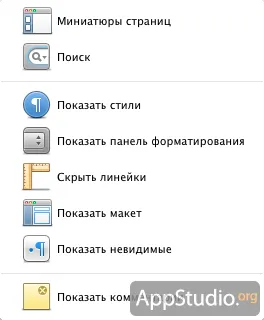
Като пример, ние използвахме няколко опции от това меню (стилове, форматиране на лентата с инструменти, линийка, оформление). Вижте как много различен вид на минимализма, който имахме, когато приложението се стартира. Въпреки това, не е необходимо да се включат възможно направо панел - потребителят има правото да използва само желаните от вас опции.
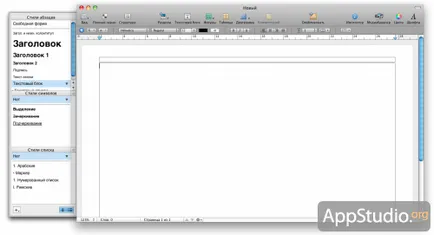
По този начин, друго предимство на приложението е възможността потребителят да контролирате показването на различни елементи от потребителския интерфейс, без да се разчита на разработчиците предпочитания.
режим на цял екран позволява творческа личност, за да остане насаме с текста и да се потопят в творческия процес. Когато в този режим с екрана отстранява всичко, което може да попречи на мислите и създаването на документ. В този режим, потребителят вижда само бялата книга, която е посочена по-долу номера на страницата и броят на писмените думи. Ако преместите курсора на мишката до горната граница на прозореца, той ще бъде показан menyubar (за достъп до менюто на програмата) и лентата с инструменти за форматиране на текст и докато се движите към левия край на екрана - странична лента в страницата с умалените.
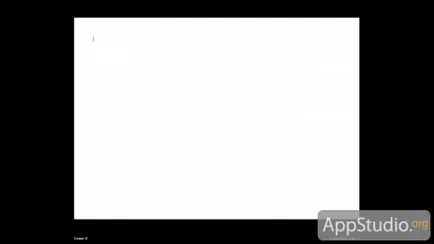
Бутонът ви позволява да контролирате структурата на дисплея напечатано или редактира текст.
Доста интересен бутон, ви позволява да добавяте към оформлението на бъдещия документ и допълнителните страници празни и пълни с безсмислен текст на условия - «риба» (Lorem Ipsum печал седне Амет ...).
Инструментът ви позволява да създадете текстов блок на произволен размер, а по-късно лесно всичко се движи над зоната на документа. В допълнение към уреда за изпитване може да се прилага специфичен стил, използвайте шрифт, различни от основния текст, използвайте запълване и др.
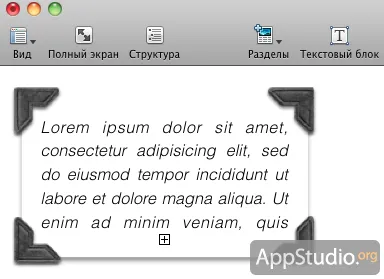
Бързо изготвяне на всеки от 15-те налични данни, включително способността да изградят свои форми чрез мишката отбележете точките на върховете му. Всяко направи формата може да бъде подложен на трансформация - как отделните му части, както и на цялата фигура.
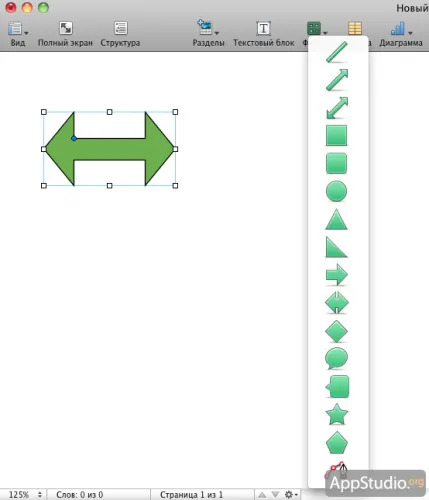
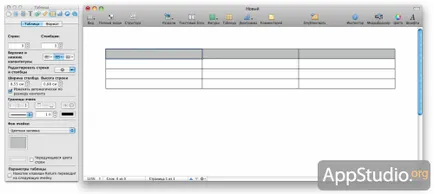
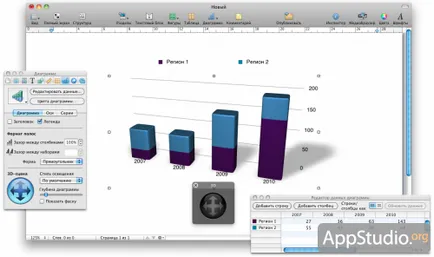
Инструментът ви позволява да споделяте документи чрез услугата iWork.com Public Beta. За да можете да използвате този потребител услуга, трябва да имате акаунт Apple.
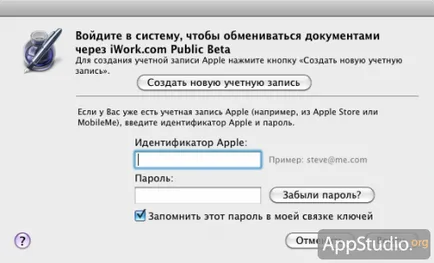
Достъп до мултифункционален екран (панел) инспектор. Инспектор панел се състои от ушенца 10, всяка от които има средство за работа с един или друг инструмент елементи се редактира. За повече подробности относно инспектор ще бъде обсъдено в едно бъдещо преразглеждане статия.
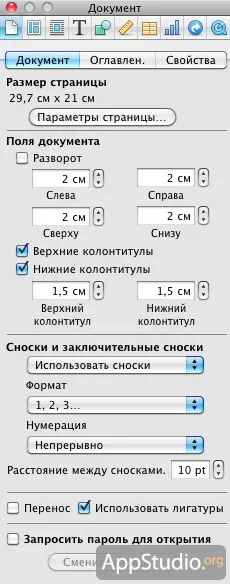

Достъп до стандартната панел, което позволява не само да се избере един или друг цвят, но също така и да ги редактирате, за да създадете свои собствени цветове.
Друг стандартен панел, който осигурява достъп до всички шрифтове, инсталирани в системата.
В следващата част от този преглед, ние описваме менюто за настройки на приложението, както и да ви разкажа за възможностите, предлагани от менютата за програмата, включително възможности за импортиране и експортиране.